DNS sunucusu yapılandırması – Mac OS
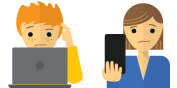
Sıkıştı ve biraz yardıma ihtiyacım var?
Bir İnsanla Konuş
Bu kılavuz size gösterecektir Mac bilgisayarınızı diğer DNS sunucu adresleriyle manuel olarak yapılandırma.
Mac bilgisayarınızı diğer DNS sunucu adresleriyle manuel olarak yapılandırmak, engellenen sitelere erişmenize ve daha yüksek hızların keyfini çıkarmanıza yardımcı olabilir. Böyle yaparak:
- Gönderen Apple menüsü, seçmek Sistem Tercihleri.
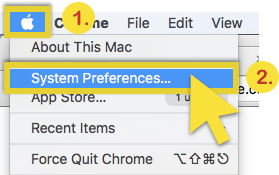
- İçinde Sistem Tercihleri penceresinde, üzerine tıklayın Ağ.
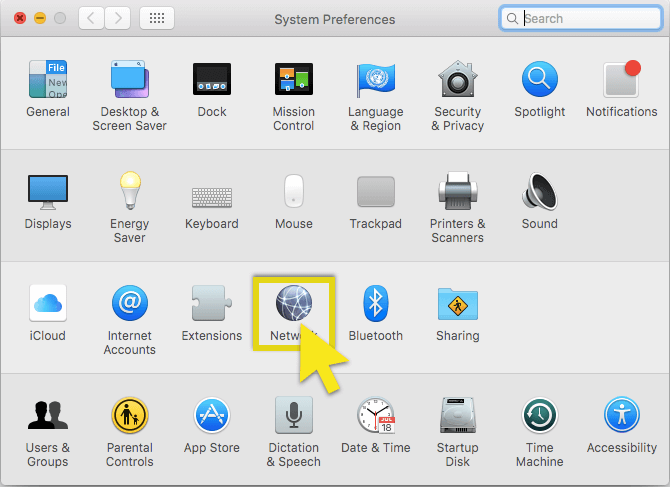
- Soldaki gezinme çubuğunda, İnternet’e bağlandığınız bağlantıyı seçin ve ileri.
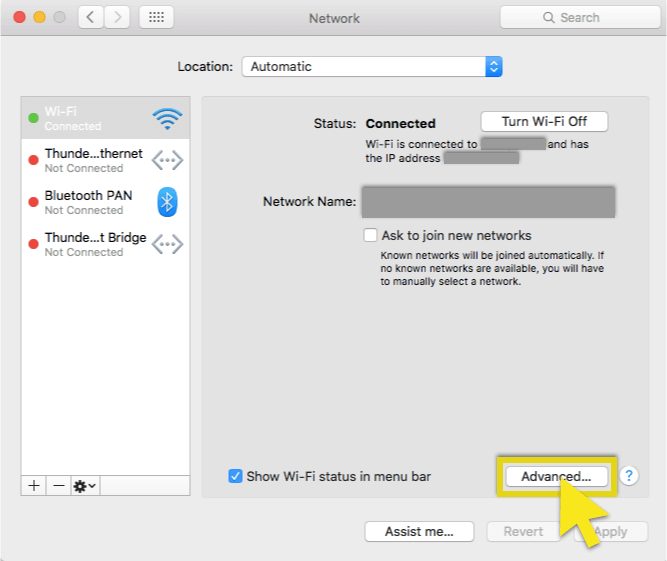
- Seçin DNS sekmesi. Sonra, altında DNS Sunucuları, varolan adresleri seçin ve (-) kaldırın. Son olarak, (+) Google’ın DNS sunucu adreslerini ekleyin: 8.8.8.88.8.4.4
Ekranınız şöyle görünmelidir: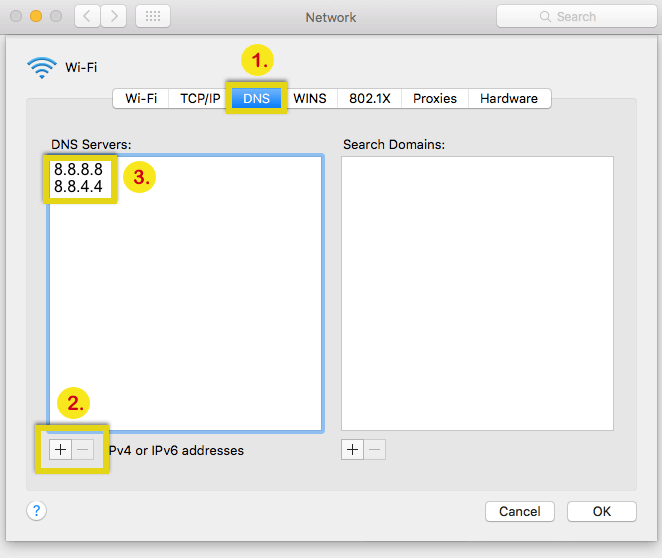
- Tıklayın tamam ve ardından Uygulamak.
- Bilgisayarınızı yeniden başlatın ve tekrar bağlanmayı deneyin.
Google DNS sizin için engellendiyse, lütfen şunları deneyin:
-
- Neustar DNS Avantajı (156.154.70.1 ve 156.154.71.1),
- Seviye3 DNS (4.2.2.1 ve 4.2.2.2)
Not: İSS’nize bir PPPoE (Ethernet üzerinden Noktadan Noktaya Protokolü) bağladıktan sonra DNS sunucularını PPPoE bağlantısının kendisinde ayarlayın ve DNS ayarlarının etkili olması için bilgisayarınızı yeniden başlatın..
Belirli web sitelerine ve hizmetlere erişmeye çalışmak da dahil olmak üzere başka sorunlarla karşılaşırsanız, anında yardım için ExpressVPN Destek Ekibi ile iletişim kurun.
Engellenen Siteler çözümüne dön

17.04.2023 @ 15:46
Bu kılavuz, Mac bilgisayarınızı diğer DNS sunucu adresleriyle manuel olarak yapılandırmanıza yardımcı olacak. Bu sayede engellenen sitelere erişebilir ve daha yüksek hızlarda internet kullanabilirsiniz. Yapmanız gerekenler oldukça basit: Apple menüsünden Sistem Tercihlerini seçin, Ağa tıklayın, İnternete bağlandığınız bağlantıyı seçin, DNS sekmesine geçin, varolan adresleri kaldırın ve Google DNS sunucu adreslerini ekleyin. Eğer Google DNS sizin için engellendi ise, Neustar DNS Avantajı veya Seviye3 DNSi deneyebilirsiniz. PPPoE bağlantısı kullanıyorsanız DNS ayarlarınızı PPPoE bağlantısının kendisinde ayarlayın ve bilgisayarınızı yeniden başlatın. Eğer başka sorunlarla karşılaşırsanız, ExpressVPN Destek Ekibi ile iletişime geçebilirsiniz.